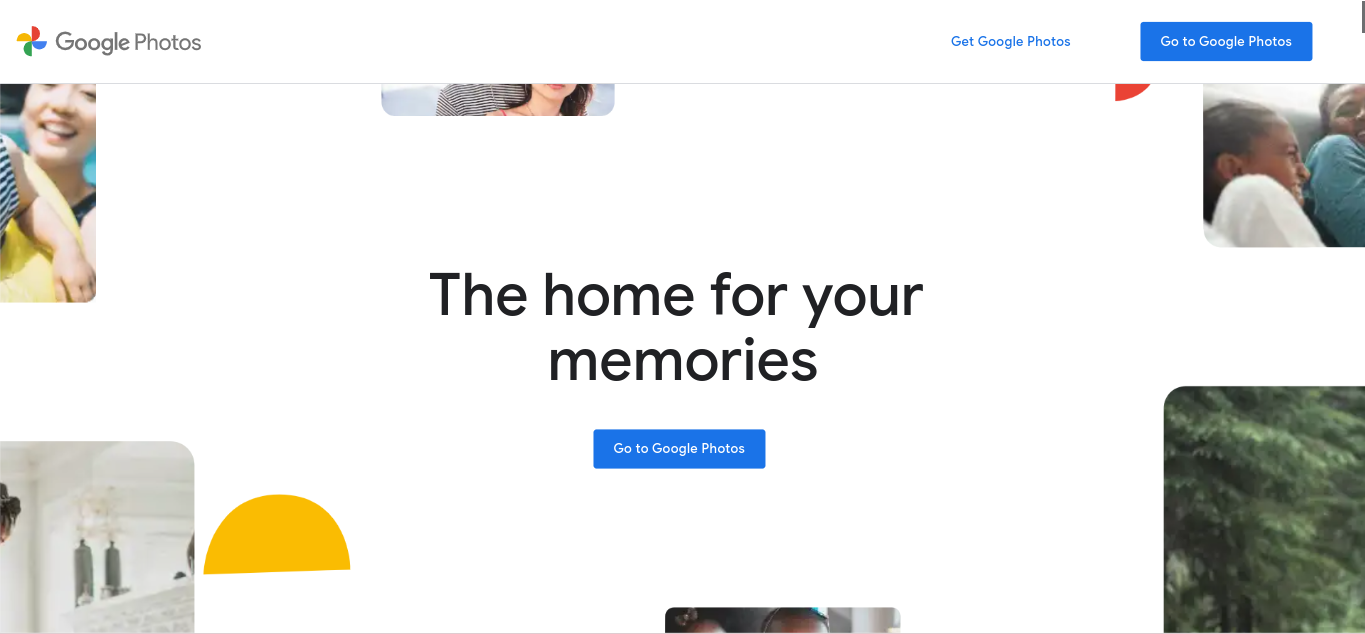Blogpress.id – Cara Melihat Foto yang Sudah Dihapus di Google – Google merupakan salah satu perusahaan teknologi raksasa di dunia. Dan saat ini Mereka menyediakan berbagai macam layanan-layanan menarik. Terutama di aplikasi yang basisnya adalah Android. Adapun salah satu layanan paling menarik yang mereka tawarkan adalah Google foto.
Sesuai dengan namanya, layanan Google foto ini berfungsi untuk menyimpan secara otomatis foto-foto yang ada di dalam perangkat. Dan pihak Google menawarkan layanan tersebut dengan kapasitas yang tergolong cukup besar.
Sehingga nantinya mampu menampung banyak foto dan juga video. Dan ketika kapasitasnya habis maka kamu bisa meng-upgrade ke versi yang premium atau berbayar supaya penyimpanan secara otomatisnya tetap berlanjut.
Kalau kita perhatikan, Google foto menjadi salah satu layanan yang harus banget kamu gunakan dan maksimalkan. Karena selain membuat foto-foto kamu jadi jauh lebih aman, layanan ini juga akan membuat ruang penyimpanan kamu lebih hemat.
Karena ketika memaksimalkan penggunaannya maka kamu bisa menghapus foto-foto yang ada di Galeri dengan tetap mengandalkan yang ada di dalam Google foto. Hanya saja layanannya memang online. Sehingga ketika kamu akan mengakses foto-foto tertentu harus terhubung ke jaringan internet dulu dan mendownloadnya.
Nah yang paling menariknya lagi, saat mengakses layanan Google foto tersebut ada banyak sekali kegiatan-kegiatan yang juga bisa kamu lakukan. Salah satunya adalah menghapus foto dan melihat foto-foto yang sudah kamu hapus.
Tapi sayangnya masih banyak juga para pengguna Android yang belum tahu bagaimana cara melihat foto yang sudah dihapus di Google. Buat kamu yang mungkin juga termasuk salah satu orang yang belum tahu gimana caranya langsung aja simak penjelasannya berikut ini!
Cara Melihat Foto yang Sudah Dihapus di Google
Secara umum, cara melihat foto yang sudah dihapus di Google tergolong cukup gampang. Dan ini bakalan membantu kamu untuk menemukan foto-foto yang sebelumnya pernah kamu hapus. Namun dengan catatan bahwasanya durasi kamu menghapus foto tersebut masih belum lama.
Karena memang pihak Google menetapkan sebuah ketentuan yang membuat kamu nggak bakalan bisa menemukan semua foto-foto yang sudah terhapus. Dalam hal ini, foto-foto yang ada di dalam Google foto yang sudah kamu hapus akan secara otomatis terhapus permanen.
Dengan catatan ketika sudah lebih dari 60 hari. Itu artinya foto-foto yang bisa kamu lihat di bagian menu sampahnya hanyalah foto-foto yang sudah kamu hapus tapi belum sampai 60 hari. Yang ketika tidak kamu kembalikan maka foto tersebut akan hilang ataupun terhapus otomatis.
Maka dari itu Usahakan untuk mempertimbangkan kembali ketika akan menghapus sebuah foto. Karena ketika kamu sampai salah post foto dan tidak mengembalikannya ke penyimpanan Google foto akan membuat foto tersebut benar-benar hilang dan nggak bisa kamu akses lagi.
Oke kalau misalnya penasaran kita langsung aja bahas Bagaimana cara melihat foto yang sudah dihapus di Google. Yuk langsung ikuti tutorial lengkapnya berikut.
Buka Google Foto
Untuk Cara yang pertama adalah cara paling basic yaitu dengan membuka aplikasi Google foto yang ada di dalam perangkat kamu. Untuk membukanya kami merekomendasikan kamu menggunakan aplikasi yang ada di HP ya.
Walaupun sebenarnya mengakses aplikasi tersebut lewat laptop ataupun komputer juga bisa banget. Tapi sejauh ini penggunaan yang versi hp-nya jauh lebih menarik loh. Dan gak ada salahnya untuk Kamu cobain.
Klik Galeri
Setelah membuka aplikasi tersebut maka kamu akan berada di tampilan utamanya yaitu berisi foto dan juga video-video yang ada di dalam akun kamu. Di sana kamu bisa Scroll Scroll semua foto-foto yang pernah ada di dalam perangkat karena memang sistemnya membuat semua foto terupdate secara otomatis.
Dan di tampilan tersebut juga kamu akan menemukan beberapa menu yang bisa digunakan. Dalam hal ini ada menu penelusuran kemudian ada menu galeri kemudian, ada menu kenangan dan beberapa menu yang lainnya.
Kali ini kamu bisa Klik di bagian menu galeri yang notabenenya terdapat di bagian deretan menu-menu yang ada di bawah.
Pilih Sampah
Setelah mengklik menu tersebut maka kamu akan menemukan lebih banyak menu-menu lagi. Dan tentu saja masing-masing menu mempunyai fungsi yang berbeda-beda. Misalnya nih menu favo. Menu satu ini memungkinkan kamu untuk menemukan foto-foto yang pernah kamu beri keterangan*.
Kemudian ada juga menu arsip, ada menu utilitas sampai dengan menu sampah. Adapun menu yang bakalan kamu gunakan untuk melihat foto yang sudah dihapus adalah menu sampah. Menu sampah tersebut bisa kamu temukan dalam icon berbentuk tong sampah.
Dan icon ini menggambarkan bahwasanya ikon tersebut berfungsi untuk menampilkan berbagai macam foto-foto yang sebelumnya pernah kamu hapus.
Cari Foto
Dan begitu kamu mengklik menu tersebut akan ada tuh keterangan dari pihak Googlenya yaitu item yang dicadangkan akan di sampah. Item yang tidak dicadangkan akan dihapus setelah 30 hari. Jadi jelas banget ya bahwasanya ini merupakan ketentuan yang ada di dalam layanan WhatsApp.
Dan sekarang kamu sudah bisa melihat daftar foto-foto yang ada di dalam tong sampah. Kamu bisa Scroll aja ke bawah sampai menemukan daftar foto-foto yang ada di dalam tong sampah. Selesai deh. Biar kamu bisa melihat dalam versi yang lebih besar maka kamu bisa klik pada foto yang kamu maksud.
Dengan demikian maka tampilannya bakalan menjadi besar dan lebih jelas. Begitu memperbesar ataupun mengklik foto yang bersangkutan maka akan ada dua pilihan yang ditawarkan oleh pihak Google. Yang pertama adalah pilihan untuk menghapusnya secara permanen dan yang kedua adalah pulihkan.
Ketika kamu mengklik menu hapus maka fotonya bakalan terhapus secara otomatis dan permanen. Sehingga kamu nggak bakalan bisa menemukannya kembali. Sementara ketika mengklik menu pulihkan maka fotonya bakalan berpindah tempat.
Dari yang awalnya ada di bagian menu sampah sekarang kamu akan menemukannya di menu utama. Oleh karena itu kamu bisa pertimbangkan lagi sih bakalan menggunakan menu ataupun layanan yang mana. Tapi saran kami kalau misalnya memang fotonya agak-agak penting ya mendingan dipulihkan aja.
Tapi kalau misalnya fotonya cuman sekedar screenshot-an yang gak terlalu penting kemudian foto-foto yang kurang bagus ya nggak ada salahnya buat dihapus aja. To Nantinya juga bakalan secara otomatis terhapus oleh sistem Google foto.
Jadi gimana nih gampang banget kan cara melihat foto yang ada di Google foto yang sudah kamu hapus?
Penutup
Oke itulah dia ulasan kali ini terkait dengan Bagaimana cara melihat foto yang sudah dihapus di Google. Kamu bisa ikuti step by step simple di atas untuk menemukan foto-foto yang pengen kamu lihat kembali. Demikian ulasan kali ini semoga bermanfaat dan selamat mencoba.
Jangan lupa untuk share dan komen ya.